Deze tutorial zal je vertellen hoe je dit het beste kunt doen converteer WMV naar MP4. WMV, een afkorting van Windows Media Video, is door Microsoft ontwikkeld voor online videostreaming. Het wordt gebruikt om videobestanden op te slaan in 's werelds meest populaire besturingssysteem, Windows. Slechte beeldkwaliteit is echter een groot probleem. Bovendien is het moeilijk om WMV-bestanden te openen in andere besturingssystemen. Dat is misschien de reden waarom je WMV-video's moet omzetten in MP4-indeling.

- Deel 1: twee manieren om WMV naar MP4 op een computer te converteren
- Deel 2: twee manieren om WMV online naar MP4 te converteren
- Deel 3: WMV converteren naar MP4 op Android
- Deel 4: Veelgestelde vragen over WMV naar MP4
Deel 1: twee manieren om WMV naar MP4 op een computer te converteren
Manier 1: WMV naar MP4 converteren zonder kwaliteitsverlies
Om WMV naar MP4 te converteren zonder kwaliteitsverlies, hebt u een krachtige tool nodig, zoals Apeaksoft Video Converter Ultimate. De ingebouwde AI-technologie optimaliseert de videokwaliteit zoveel mogelijk. Wat nog belangrijker is, het gebruiksvriendelijke ontwerp maakt het de beste keuze voor beginners.

4,000,000 + downloads
Converteer tegelijkertijd meerdere WMV naar MP4.
Bescherm en de videokwaliteit verbeteren automatisch.
Video's opnieuw coderen voor weergave op draagbare apparaten.
Voeg een breed scala aan bonustools toe, zoals videobewerking.
Hier zijn de stappen om WMV naar MP4 te converteren zonder kwaliteitsverlies:
Stap 1WMV toevoegen
Open de beste WMV naar MP4-converter zodra u deze op uw bureaublad hebt geïnstalleerd. Het is compatibel met Windows 11/10/8/7 en Mac OS X. Ga naar de Converter venster, klikt u op de Bestanden toevoegen menu of druk op de knop + en open de WMV-bestanden die u wilt converteren.

Stap 2Selecteer het uitvoerformaat
Zodra de video's zijn geladen, ziet u ze in de hoofdinterface. Klik op de Alles converteren naar menu in de rechterbovenhoek om het profieldialoogvenster te openen, ga naar het Video tab en kies MP4 aan de linkerkant. Kies vervolgens een voorinstelling op basis van uw doel. U kunt ook de resolutie, kwaliteit en andere parameters wijzigen door op de Gear knop.

Stap 3Converteer WMV naar MP4
Wanneer de instellingen zijn voltooid, gaat u terug naar de hoofdinterface en zoekt u het onderste gedeelte. Druk op de mapknop en stel een bestemming in om het resultaat op te slaan. Klik ten slotte op de Alles omzetten knop.

Manier 2: WMV naar MP4 converteren met FFmpeg
FFmpeg is ook een krachtige manier om WMV naar MP4 te converteren. In tegenstelling tot andere software converteert het bestandsindelingen met behulp van opdrachtregels. Bovendien is het helemaal gratis en beschikbaar op Windows, Linux en Mac. Het enige nadeel is een beetje ingewikkeld voor gemiddelde mensen. Daarom demonstreren we het hele proces hieronder.
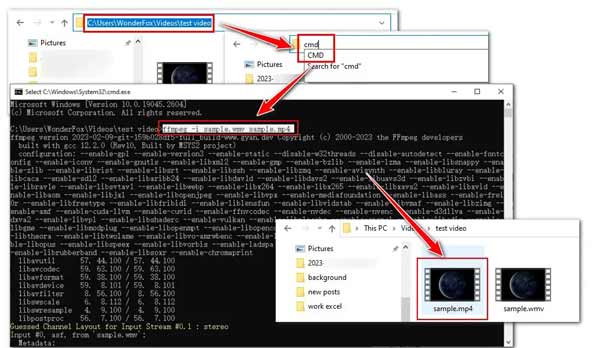
Stap 1Download de converter van de officiële webpagina. Pak vervolgens de bestanden uit de zip-map. Ga naar uw systeemstation, maak een map en noem deze FFmpegtool en plak deze bestanden in de nieuwe map.
Stap 2Open de lopen vak, typ in cmden druk op je Enter toets. Typ vervolgens cd/ en druk op Enter. Voer nu de opdracht uit cd FFmpegtool.
Stap 3Voer vervolgens het commando cd bin uit, en dan ffmpeg.exe. Wacht een paar seconden om de installatie te voltooien.
Stap 4Ga ten slotte naar de map waarin het WMV-bestand is opgeslagen dat u wilt converteren. Voer de opdracht uit ffmpeg -i bestandsnaam.wmv bestandsnaam.mp4. Vervangen bestandsnaam.wmv met de WMV-bestandsnaam, en bestandsnaam.mp4 met de MP4-bestandsnaam. Dan zul je zien dat er een nieuw MP4-bestand in de map verschijnt.
Deel 2: twee manieren om WMV online naar MP4 te converteren
Manier 1: WMV naar MP4 online converteren zonder limiet
Web WMV naar MP4-converters zijn een handige manier om uw WMV-bestandsindeling te wijzigen. De meeste hebben echter beperkingen voor de bestandsgrootte of zijn niet gratis. Apeaksoft gratis video-omzetter, aan de andere kant, is volledig gratis te gebruiken zonder enige beperking. Hiermee kunt u meerdere WMV-bestanden uploaden en naar MP4 converteren. Hoewel het geen bonusfuncties biedt, kunt u een paar aangepaste opties en een indrukwekkende uitvoerkwaliteit krijgen.
Stap 1Bezoek https://www.apeaksoft.com/free-online-video-converter/ in een browser en klik op Bestanden toevoegen om te converteren knop om het opstartprogramma te installeren.

Stap 2Wanneer het opstartprogramma verschijnt, klikt u op het Bestand toevoegen knop en upload de WMV-bestanden.

Stap 3kies MP4 onderaan en klik op knop Converteren. Na het converteren kunt u de MP4-bestanden direct downloaden.
Manier 2: WMV converteren naar MP4 op Zamzar
Zamzar is een populaire online bestandsconverter. Het bevat veel converter-apps, zoals een WMV naar MP4-converter. Er is een gratis versie waarin gebruikers meerdere mediabestanden tot 50 MB kunnen verwerken. Een ander voordeel is om de MP4-bestanden naar uw e-mail te sturen, zodat u ze later kunt downloaden.
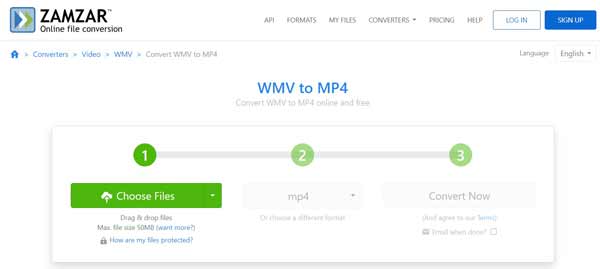
Stap 1Open https://www.zamzar.com/convert/wmv-to-mp4/ in uw webbrowser. Klik op de Kies documenten knop om WMV-bestanden van uw schijf te uploaden. Of u kunt de video's openen vanuit URL, Dropbox, OneDrive of Google Drive.
Stap 2Trek het formaatmenu naar beneden en kies mp4. Klik op de Nu converteren knop om het online converteren van WMV naar MP4 te starten.
Stap 3Als het klaar is, downloadt u de MP4-bestanden rechtstreeks.
Note: Als het niet handig is om de resultaten te downloaden, vink dan het vakje naast aan E-mail als u klaar bent en laat je e-mailadres achter. Vervolgens stuurt de app de resultaten naar uw e-mail.
Deel 3: WMV converteren naar MP4 op Android
Voor mobile-first is de eenvoudigste manier om WMV naar MP4 op Android te converteren een app voor het converteren van video's. Gelukkig kun je veel video-omzetter-apps vinden in de Play Store. We gebruiken de Video Converter van VidSoftLab als voorbeeld om u de workflow te laten zien.
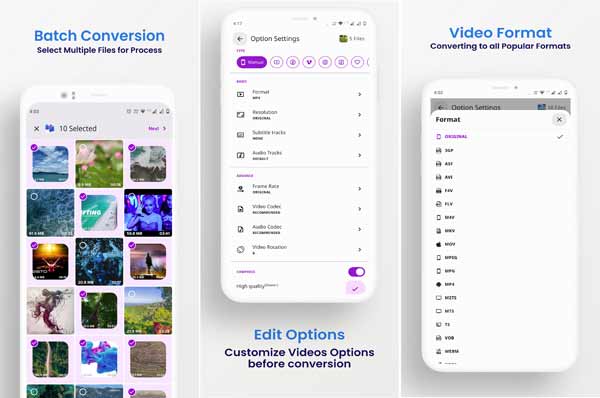
Stap 1 Start de WMV naar MP4 converter-app op je telefoon en selecteer de WMV-video's die je wilt wijzigen.
Stap 2Druk op Volgende om het te openen Optie instellingen scherm, druk op Formaat optie en selecteer MP4 op de lijst.
Stap 3Tik vervolgens op de Klaar om de wijzigingen te bevestigen.
Note: Deze app is gratis te gebruiken door advertenties te bekijken. Als u advertenties wilt verwijderen, moet u upgraden naar de pro-versie.
Deel 4: Veelgestelde vragen over WMV naar MP4
Kan Windows Media Player WMV naar MP4 converteren?
Nee, Windows Media Player is de ingebouwde mediaspeler en -beheerder op pc's. Het kan zowel WMV als MP4 openen, maar kan geen videoformaten wijzigen. U moet een video-omzetter van derden gebruiken om WMV naar MP4 te wijzigen.
WMV versus MP4, welke is beter?
WMV is een goed videoformaat op pc's. De meeste software kan het videoformaat openen en afspelen. MP4 wordt echter veel gebruikt op de meeste besturingssystemen en websites. U kunt een geschikt videoformaat selecteren op basis van uw behoefte.
Kun je WMV overzetten naar iPhone?
Ja, dat kan WMV overbrengen naar je iPhone, maar de vooraf geïnstalleerde mediaspeler kan het videobestand niet openen. Met andere woorden, je hebt een mediaspeler van derden nodig, zoals VLC, om WMV-video's op je iPhone te openen.
Conclusie
Nu zou u minstens vijf manieren moeten beheersen om uw WMV-bestanden naar MP4 formaat op pc's, Mac en Android. Sommigen van hen kunnen de beste uitvoerkwaliteit produceren. Anderen zijn gratis te gebruiken. U kunt het juiste gereedschap kiezen op basis van uw situatie. Apeaksoft Video Converter Ultimate is de beste optie voor gemiddelde mensen. Andere aanraders? Schrijf ze hieronder op.




